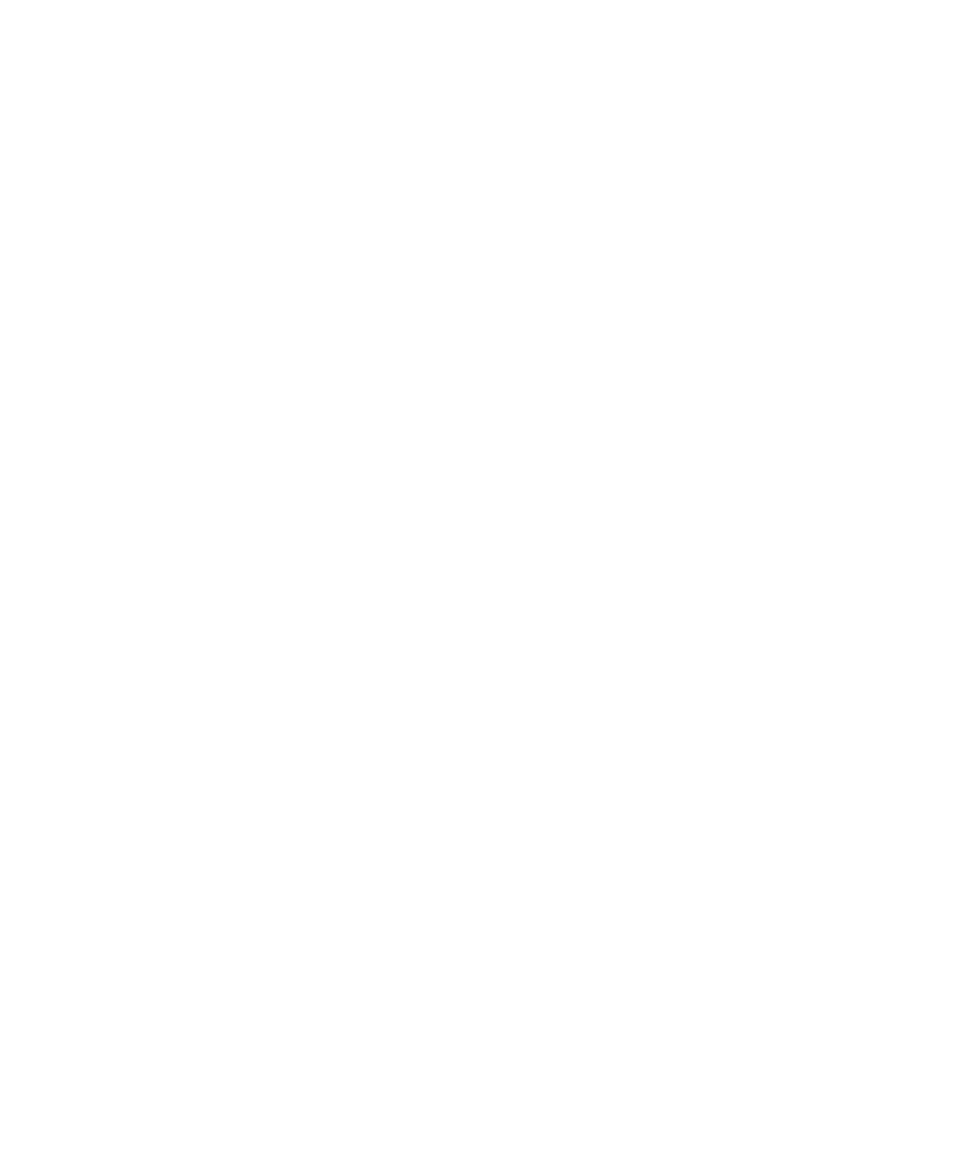
文件和附件基本原则
关于文件和附件
您可以查看和下载附件,并将它们保存到 BlackBerry® 设备内存或媒体卡中。 如果您的电子邮件帐户使用支持在组织
网络中访问文件的 BlackBerry® Enterprise Server,您可以从组织网络中预览文件,将文件保存到设备中,或者直接
将文件附加到电子邮件中(无需下载)。 您可以使用文件应用程序查看保存在设备上的所有文件的列表。 您也可以在
设备上从组织网络中重命名、移动和删除文件。
要更改下载的附件或文件,您可以使用专为在 BlackBerry 设备上使用而设计的第三方编辑应用程序(如 Documents to
Go®)
。
打开文件或附件
要执行此任务,您的电子邮件帐户必须使用支持该功能的 BlackBerry® Internet Service 或 BlackBerry® Enterprise
Server。 有关详细信息,请与无线服务提供商或管理员联系。
1. 在消息、会议邀请或日历项中,按菜单键。
2. 如有必要,请单击检索附件信息。
3. 单击打开附件。
4. 如有必要,请在“附件”屏幕中单击附件。
5. 如有必要,请在对话框中单击某个选项。
下载文件或附件
要执行此任务,您的电子邮件帐户必须使用支持该功能的 BlackBerry® Internet Service 或 BlackBerry® Enterprise
Server。 有关详细信息,请与无线服务提供商或管理员联系。
1. 在消息、日历项或网页中,请执行以下操作之一:
• 如果消息或日历项中仅有一个附件,则按菜单键。
• 如果消息或日历项中有多个附件,则高亮显示附件。 按菜单键。
• 如果您正从网页中下载文件,则按菜单键。
2. 单击下载附件或下载文件。
3. 单击下载。
4. 如有必要,单击更多或全部。
5. 高亮显示要在其中保存文件或附件的文件夹。
6. 按菜单键。
7. 单击在此处选择。
用户指南
文件和附件
94
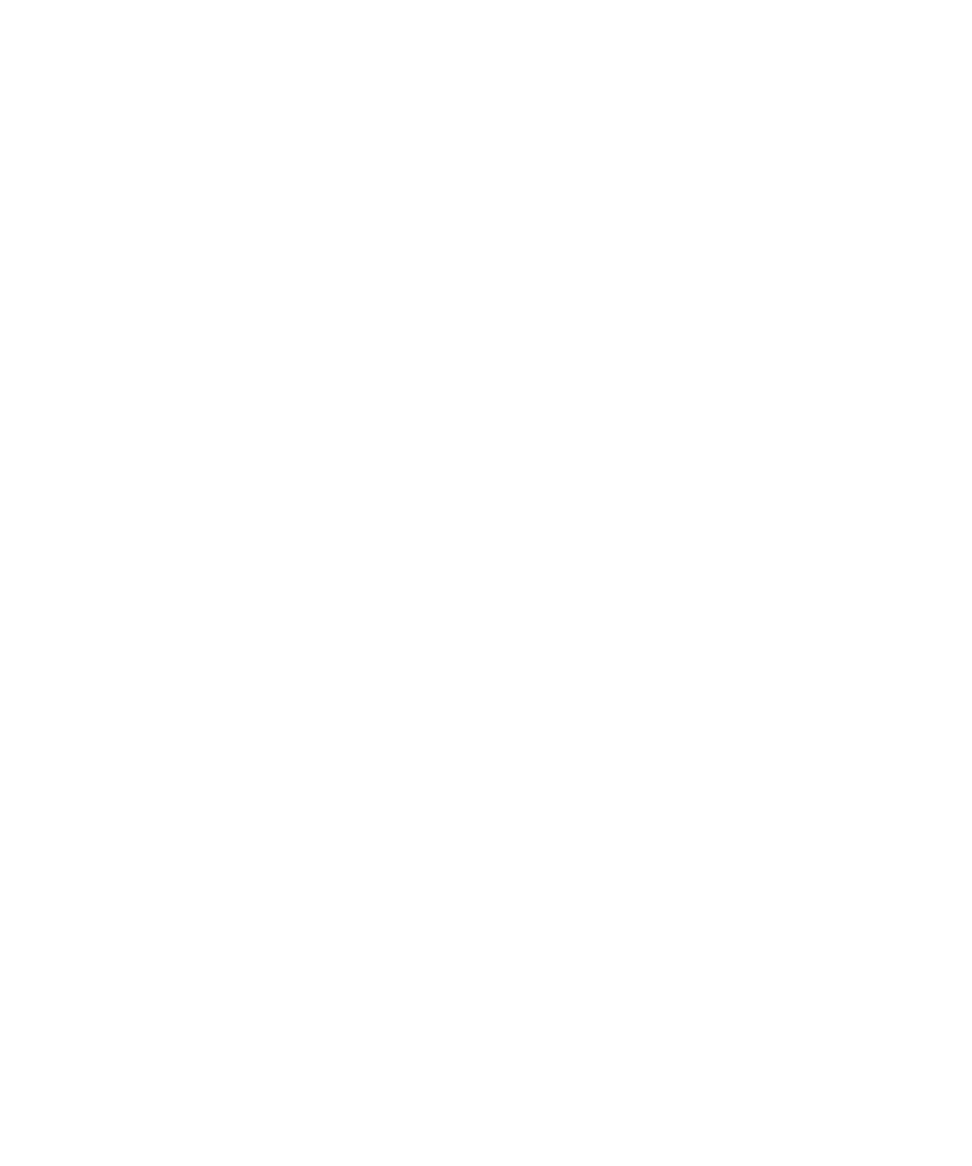
停止下载文件或附件
1. 在您正下载文件或附件的消息、日历项或网页中,按菜单键
2. 单击取消下载。
查找保存在设备上的文件
1. 在主屏幕中,单击多媒体图标。
2. 按菜单键。
3. 单击浏览。
4. 浏览至文件。
要查看文件,请单击此文件。 文件可能不以其原始格式显示,具体取决于文件类型。
相关信息
关于文件和附件, 94
查找保存在组织网络中的文件, 95
查找保存在组织网络中的文件
要执行此任务,您的电子邮件帐户必须使用支持该功能的 BlackBerry® Enterprise Server。 有关详细信息,请与管
理员联系。
1. 在主屏幕或文件夹中,单击文件图标。
2. 在转至字段中,键入文件路径。
3. 如有必要,键入您用来连接组织网络的凭据。
要查看文件,请单击此文件。 文件可能不以其原始格式显示,具体取决于文件类型。
相关信息
关于文件和附件, 94
查找保存在设备上的文件, 95
将组织网络中的文件保存到设备中
要执行此任务,您的电子邮件帐户必须使用支持该功能的 BlackBerry® Enterprise Server。 有关详细信息,请与管
理员联系。
将组织网络中的文件保存到 BlackBerry 设备时,文件将按其原始格式保存。
1. 在主屏幕或文件夹中,单击文件图标。
2. 导航至文件。
3. 高亮显示文件。
4. 按菜单键。
5. 单击复制。
6. 导航至位置。
7. 单击文件夹。
用户指南
文件和附件
95
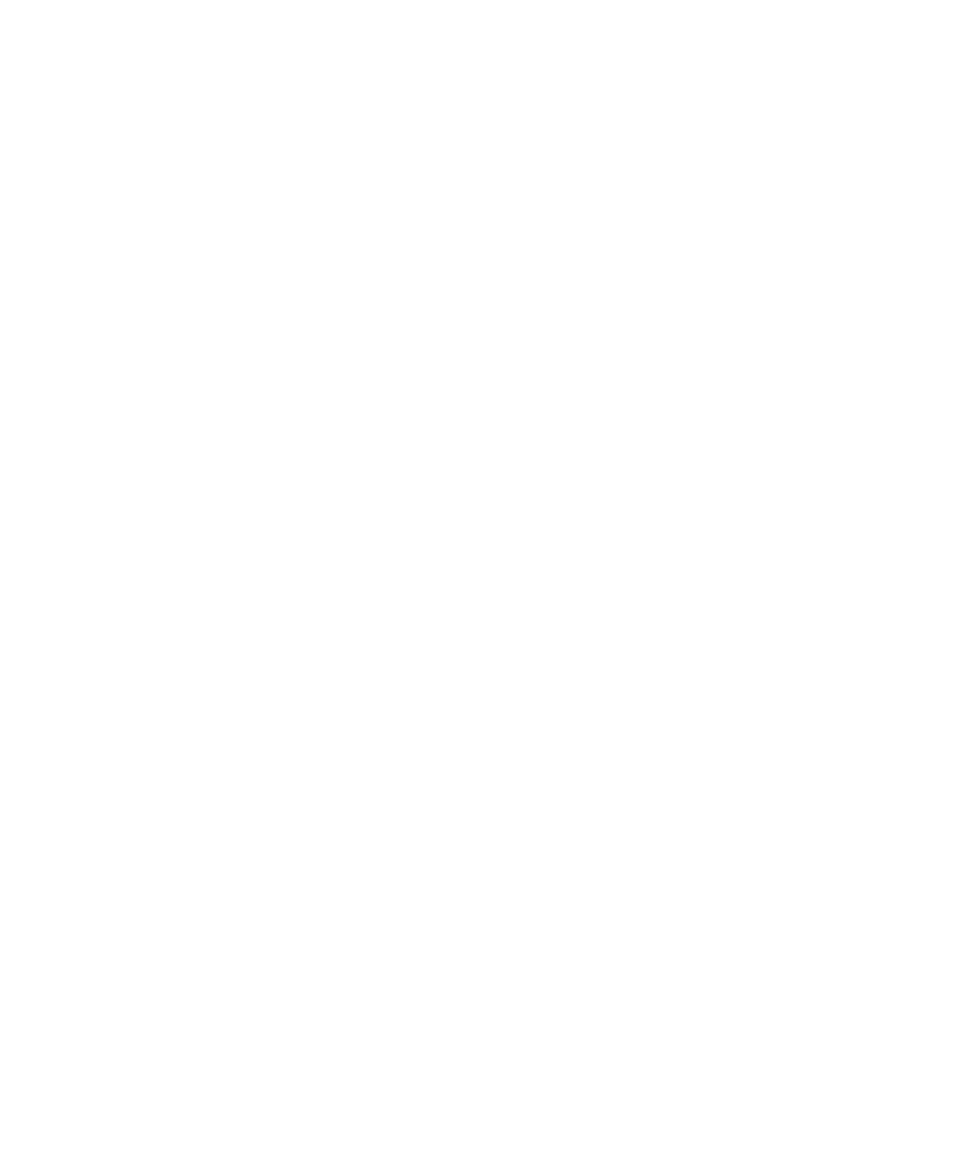
8. 单击复制到。
相关信息
查找保存在组织网络中的文件, 95
将文件作为附件发送, 96
将文件作为附件发送
要执行此任务,您的电子邮件帐户必须使用支持该功能的 BlackBerry® Internet Service 或 BlackBerry® Enterprise
Server。 有关详细信息,请与无线服务提供商或管理员联系。
1. 在主屏幕或文件夹中,单击媒体图标或文件图标。
2. 导航至文件。
3. 高亮显示文件。
4. 按菜单键。
5. 单击发送或共享。
6. 单击消息类型。
打开文件或附件中的链接
某些文件可能包含嵌入内容的链接,如表格、图片、脚注、文本框或注释。
1. 在文件中,高亮显示链接。
2. 按菜单键。
3. 单击获取链接或检索。
要返回文件,请按退出键。
设置文件或附件的字体选项
1. 在文件或附件中,按菜单键。
2. 单击选项。
3. 设置字体字段。
4. 按菜单键。
5. 单击保存。